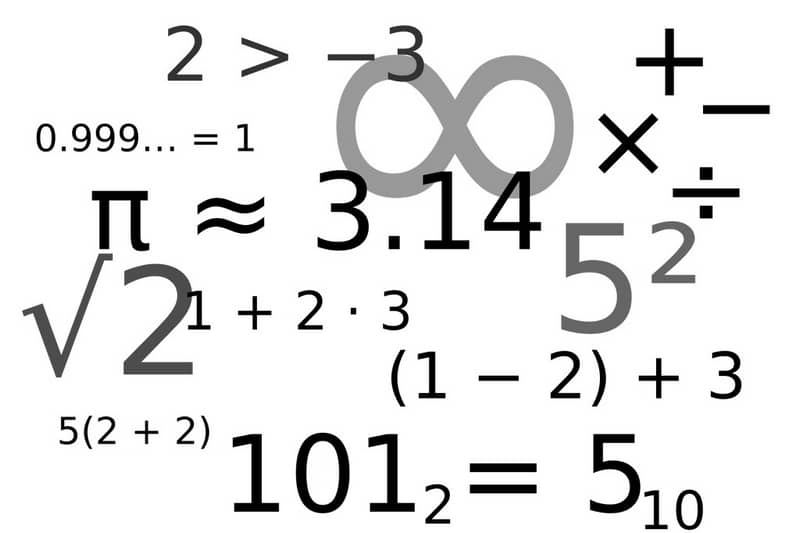
Monet ihmiset eivät tiedä sitä, mutta on mahdollista tehdä matemaattisia toimintoja Wordissa puhtaimmassa Excel -tyylissä. Tällä kertaa opetamme lisäämään, vähentämään, kertomaan, jakamaan Wordissa – Lisää kaavoja Wordissa.
Tosiasia on, että Microsoft Word -sovelluksella on varmasti monia mielenkiintoisia toimintoja, joista monet liittyvät aritmeettisiin toimintoihin. On myös mahdollista lisätä tai kirjoittaa murtoja Wordiin, mikä on toinen toiminto laajentaakseen sen ominaisuuksia käytettäessä ohjelmaa.
Tällä kertaa opetamme sinulle, miten tehdä yksinkertaisia matemaattisia toimintoja Wordissa, koska vaikka ohjelma on tehokas, sillä on rajansa, joten jos haluat käyttää juuritoimintoa, neliöjuurta, kuutiojuurta jne., sinun pitäisi käyttää tähän tarkoitukseen sopivampaa Exceliä. Lue nyt oppaamme perusmatematiikan käytöstä Wordissa.
Voitko tehdä matemaattisia toimintoja Wordissa?
Monet ihmiset uskovat, että Word on tarkoitettu vain tekstien kirjoittamiseen ja tekemiseen ja että matematiikka on asia excel -taulukot, mutta he ovat väärässä. Totuus on, että Word tarjoaa meille erittäin mielenkiintoisia työkaluja, joista löydämme kaavoja.
Ehdotamalla kaavoja Wordissa on mahdollista suorittaa useita matemaattisia toimintoja, yksinkertaisimmasta monimutkaisempaan, mutta kuten aiemmin huomautimme, erittäin monimutkaisissa toiminnoissa on parasta käyttää ratkaisijaa ratkaisemaan yhtälöt, matemaattiset ja taloudelliset operaatiot Excelissä, koska se on epäilemättä yksi parhaista toimistotyökaluja tähän tarkoitukseen .. Silti perusasiat Word toimii erinomaisesti.
Kuinka lisätä, vähentää, kertoa, jakaa Wordissa – Lisää kaavoja Wordiin
Prosessi matemaattisten toimintojen suorittamiseksi Wordissa on yllättävän helppoa, itse asiassa kuka tahansa voi tehdä sen. Noudata näitä ohjeita, jotta sinäkin voit oppia tekemään yksinkertaisia matemaattisia toimintoja Wordissa:
- Ensimmäinen asia, jonka sinun pitäisi tehdä, on luoda taulukko tätä varten tai siirtyä vaihtoehtoon Lisää ja paina sisään Pöytä. Täällä voit sekä osoittaa suoraan taulukkoon että piirtää sen, voit tehdä sen sinulle parhaiten sopivalla tavalla.
- Järjestä tämä taulukko sinulle parhaiten näyttävällä tavalla, tämä on työtilamme, jossa suoritetaan kaikki matemaattiset operaatiot kaavoilla.
- Kuten huomaat annetusta taulukkoesimerkistä, on parasta luoda vaakasuora taulukko niin, että lopputulos on aivan oikealla, taulukon lopussa.
Käytä kaavoja
- Voit ottaa kaavan käyttöön osoitteessa Esitys.
- Esittelyosiosta löydät paljon vaihtoehtoja, etsi nimetty Kaava ja napsauta sitä.
- Kun painat kaavoja, ruutuun tulee paikka, johon kaava tulee laittaa. Tämä toimenpide on suoritettava jokaisen toimenpiteen yhteydessä.
Yhteenvetona
- Kun olet summan tulosta varten suunnitellussa solussa, noudata otsikossamme mainittuja vaiheita Käytä kaavoja.
- Summan kaava on seuraava = SUMMA (VASEN).
- Kuten huomaat, kaava yhdistää sanan VASEN, joka tarkoittaa englanniksi vasenta, mikä tarkoittaa, että kaava lisää kaikki vasemmalla olevat luvut.
- Kirjoita vain tämä kaava ja paina Hyväksyä että tulos näkyy.
Vähennä
- Kun olet kaavaosassa, vähennysprosessin suorittamiseksi sinun on tiedettävä tietojen sijainti kirjaimilla ja numeroilla. Tämä on erittäin helppoa, taulukon ensimmäinen sijainti edustaa kirjainta TO ja numero 1. Kirjaimet A, B, C jne. Sijaitsevat vaakasuunnassa. kun taas pystysuunnassa ne ovat numeroita 1,2,3 jne.
- Ymmärtääksemme tämän taulukon tapauksessa kaikkien arvojen vähentämiseksi kaava olisi seuraava: = C2-D2. Kirjoita sitten kaava kaavan riville.
Kertoa
- Kertomisen tapauksessa periaate on sama kuin vähennyslaskun, sinun on vain osoitettava taulukon tietoihin ja käytettävä kertomerkkiä. Meidän tapauksessamme kaava olisi = B4 * C4 * D4 * E4.
- Kun olet tehnyt kaavan, paina vain Hyväksyä näyttää tuloksen.
Jakaa
- Jakamisprosessi on sama kuin vähennys- ja kertolasku.
- Riittää, että tehdään kaava, joka ilmaisee tietojen sijainnit, meidän tapauksessamme kaava olisi seuraava: =B5 / C5.
- Kun olet kirjoittanut kaavan, napsauta Hyväksy ja tulos tulee näkyviin.

Tämä on tapa tehdä matemaattiset operaatiot kuten sanojen yhteenlasku, vähennys, kerto ja jakaminen. Kuten näet, se on erittäin hyödyllinen työkalu eri tilanteisiin ja jos haluat tehdä monimutkaisempia toimintoja, kuten lisätä yhtälöitä ja matemaattisia kaavoja Wordiin, on myös tapoja tehdä se.